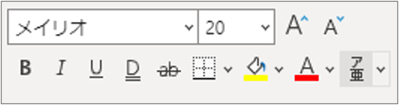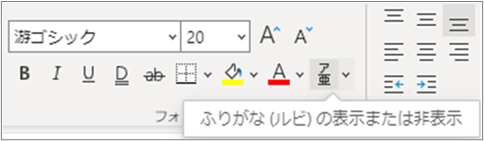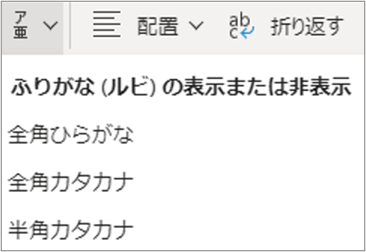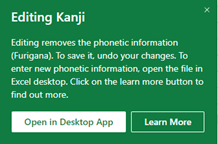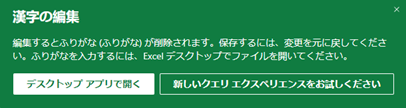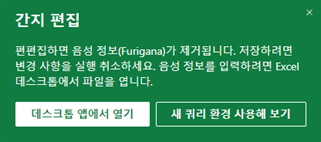附註: 本主題中的內容僅適用於亞洲語言。 若要使用假名註解,請設定您的地區為日文、中文或韓文。 如需詳細資訊,請參閱 變更 Excel 網頁版中的地區格式設定。
在 Excel 中,您可以選擇三種類型的拼音標示:全形片假名、半形片假名和平假名。 您可以變更拼音標示的字型樣式、字型大小和對齊方式。 您可以修改拼音標示,也可以將拼音標示新增到已在儲存格中輸入的日文資料。 用來輸入日文資料的拼音字元字串是用於使用拼音標示。 排序工作表資料時,日文資料預設會以拼音標示進行排序。 如果在使用這些字詞的字元上使用了正確的拼音標示,則日文字詞的排序次序會與日文字典中的順序相同。 如果未正確輸入拼音標示,請進行必要的修正。
當您在日文版 Excel 中顯示拼音標示並輸入漢字 (日文語言中使用的中文字元) 時,Excel 會自動將拼音符號新增到標示。
重要: 如果您在 [常用] 索引標籤上的 [字型] 底下看不到 顯示注音字元以釐清發音,您必須開啟日文語言功能。 若要深入了解,請參閱 變更 Office 在其功能表和校訂工具中使用的語言。
執行下列任何一個動作:
-
選取包含您想要變更其字型或類型的拼音標示儲存格。
-
在 [常用] 索引標籤上,在 [字型] 底下,按一下 顯示注音字元以釐清發音
-
執行下列任何一個動作:
|
若要 |
執行此動作 |
|---|---|
|
變更字型 |
按一下 字型 索引標籤,然後在 字型 方塊中,按一下您想要的字型。 |
|
變更字型大小 |
按一下 字型 索引標籤,然後在 大小 方塊中,按一下您想要的字型大小。 |
|
變更拼音標示類型 |
按一下 [設定] ,然後在 [類型]下,按一下您想要的注音標示類型。 |
提示: 您可以使用格式化設定 (例如粗體或斜體格式設定)、色彩、底線或字元效果,套用至 [字型] 索引標籤上的拼音標示。
-
選取包含您想要變更具有拼音標示之文字的儲存格。
-
在 [常用] 索引標籤上,在 [字型] 底下,按一下 顯示注音字元以釐清發音
-
按兩下包含要修改之拼音標示的儲存格,然後按一下拼音標示。
-
修改拼音標示。
-
若要確認已修改的拼音標示,請按 RETURN 兩次。
若要取消變更,請按 ESC 兩次。
附註:
-
若要使用鍵盤將游標移至拼音標示,請按 OPTION + SHIFT + 向上鍵。 若要返回套用拼音標示的父代字串,請按 OPTION + SHIFT + 向下鍵。 在修改拼音標示的同時,父代字元字串的色彩也會變更。
-
如果顯示的拼音標示不正確,您可以選取顯示不正確拼音標示的儲存格,然後使用您用於輸入字元字串的相同方法進行變更。 在 [常用] 索引標籤上的 [字型] 底下,按一下 [注音] ,然後再按一下 [編輯]。
-
預設拼音標示的對齊方式為靠左對齊 (即,沿著使用拼音標示之漢字的左邊放置)。 您可以將對齊方式變更為無對齊 (會合併所有拼音標示對齊方式,並沿著儲存格左邊緣對齊)、置中對齊 (與使用標示之漢字相對應的中間位置) 或分散對齊 (針對使用標示之漢字的兩邊設定相同間距)。
-
選取包含您想要變更對齊方式的拼音標示儲存格。
-
在 [常用] 索引標籤上,在 [字型] 底下,按一下 顯示注音字元以釐清發音
-
在 [設定] 索引標籤上的 [對齊方式] 底下,按一下您想要使用的對齊方式。
-
選取包含您想要顯示或隱藏拼音標示的儲存格。
-
在 [常用] 索引標籤上,在 [字型] 底下,按一下 顯示注音字元以釐清發音
在顯示拼音標示時,會看見 顯示注音欄位 旁的核取記號。 若要隱藏拼音標示,請清除核取記號。
附註: Excel 僅能對日文版 Excel 中輸入的新資料自動新增注音符號。 如果您開啟的檔案是在較舊版本的 Excel 或其他程式中所建立,則不會自動產生注音符號。
首先,請確定您將編輯語言變更為日文。 然後,您可以在 Excel Online 中,針對日文、韓文、中文和香港特別行政區語言及地區,檢視假名註解 (即朗讀工具) 的字型樣式、字型大小和對齊方式。 您甚至可以對文字進行細微變更。
附註 顯示/隱藏 命令可在所有亞洲語言中使用,但 種類變更 命令僅可在日文中使用。
Excel 網頁版地區設定是由主機管理,例如 SharePoint 或 OneDrive。
若要檢視、變更及列印假名註解,請變更您的個人語言和地區設定。
提示 如需變更其他地區設定的詳細資訊 (例如日期和貨幣),請參閱 變更 Excel 網頁版中的地區格式設定。
-
若要啟用假名註解,請選取儲存格的範圍。
-
在 [常用] 索引標籤的 [字型] 群組中,您可以顯示或隱藏假名註解,並選擇三種假名中的其中一種:平假名、全形片假名和 半形片假名。
平假名
全形片假名
半形片假名
附註
-
您可以對文字進行一些細微變更,例如色彩和粗體,而不需要移除假名註解。 其他文字變更可能會移除假名註解。 如果發生這種情況,請按 CTRL+Z 以復原變更。
-
如果文字已換行,或 RTF 或垂直文字與假名註解一起使用,您可以檢視儲存格頂端的假名註解,但不包含空格 (這稱為假名註解的無控制項版本)。
若要編輯假名註解,您必須使用 Windows 版 Excel。 如果儲存格中沒有假名註解資訊,則顯示/隱藏 命令會遭到停用。
如果您嘗試在 Excel Online 中編輯假名註解,Excel 會顯示下列訊息:
|
英文 |
|
|
日文 |
|
|
韓文 |
|

![[常用] 索引標籤、[字型] 群組、[拼音標示] 按鈕 (JPN)](/images/zh-tw/629542f5-a8f8-4859-893e-eea65b46edec)